Win11只有C盘怎么添加D盘
2024-03-25
近期有小伙伴发现自己电脑中只有C盘,没有D盘,这是怎么回事呢,遇到这种情况应该怎么添加D盘呢,这里小编就给大家详细介绍一下Win11只有C盘添加D盘的方法,大家可以来看一看。
操作方法:
1、右击左下角任务栏中的"开始",选择选项列表中的"计算机管理",
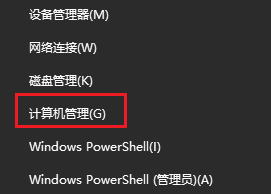
2、进入到新的界面后,可以查看到所有的磁盘分区情况,如果分区显示正常,则表示磁盘被隐藏。
3、右击被隐藏的磁盘,选择选项列表中的"更改驱动器号和路径"。
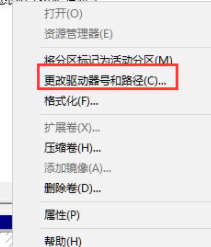
4、在打开的窗口中,点击下方中的"添加"按钮。
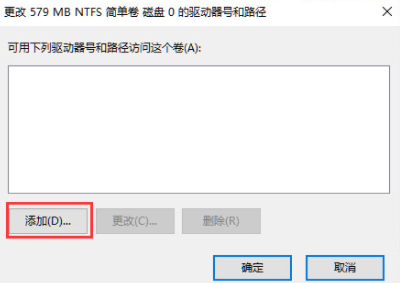
5、然后找到"分配以下驱动器号"将其勾选上,并点击右侧的下拉框,选择被隐藏的磁盘,最后点击确定保存。
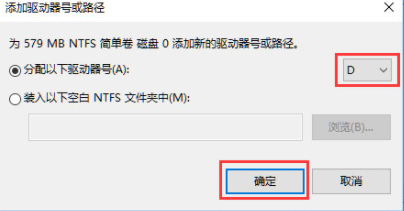
6、这样被隐藏的磁盘就显示出来了。
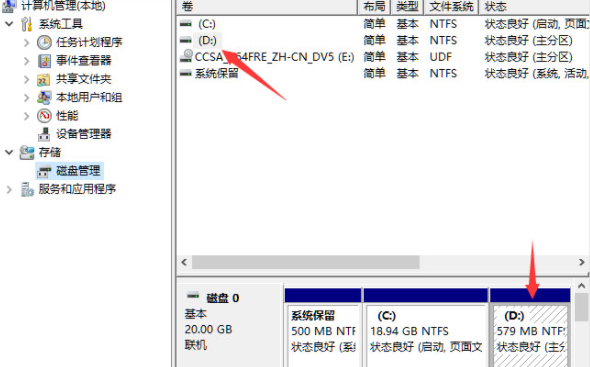
最新教程
-
驱动人生怎么关闭客户端最新版本检测更新:2024-11-16
-
驱动人生怎么设置驱动安装完成后自动删除安装包更新:2024-11-15
-
win10允许应用在后台运行怎么打开更新:2024-11-14
-
win10此设备的用户通知访问权限怎么开启更新:2024-11-13
-
win10此设备的应用诊断信息访问权限怎么打开更新:2024-11-12





